在使用电脑时,我们通常会存储着各种重要的资料,包括公司文件、个人照片以及学习资料等等。
因此,文件安全性变得尤为重要,特别是在需要隐藏某些敏感文件时。虽然Windows自带有文件隐藏功能,但这种方式并不安全可靠,容易被别人发现。
为此,趣哥向大家推荐一款超级牛逼的文件隐藏工具,它能够帮助你隐藏文件并保证文件的安全性。
使用这款工具,你可以轻松地隐藏你的学习资料、照片等文件,而不必担心被别人发现,让你更加安心地使用电脑。
Wise Folder Hider(windows)
这是一款需要安装的软件,下载解压后,文件夹中有提供安装教程,大家只需要根据提示安装即可,趣哥这里就不啰嗦了。
![图片[1]-Wise Folder Hider_v4.3.9,见不得人的文件,往这里放…-科技匣子](https://www.acg47.com/wp-content/uploads/2023/03/4ffce04d92a4d6cb21c1494cdfcd6dc1-181.png)
初次打开软件的时候,我们需要设置一个登陆密码,这个密码一定要牢牢记住,下次再打开软件取回文件的时候需要用到。
![图片[2]-Wise Folder Hider_v4.3.9,见不得人的文件,往这里放…-科技匣子](https://www.acg47.com/wp-content/uploads/2023/03/4ffce04d92a4d6cb21c1494cdfcd6dc1-182.png)
软件一共提供了两个功能:隐藏文件和加密文件,接下来趣哥会一一来为大家详细介绍。
![图片[3]-Wise Folder Hider_v4.3.9,见不得人的文件,往这里放…-科技匣子](https://www.acg47.com/wp-content/uploads/2023/03/4ffce04d92a4d6cb21c1494cdfcd6dc1-183.png)
隐藏文件
这一功能支持单个文件和整个文件夹隐藏,使用方法非常的简单,我们只需要把需要隐藏的文件或文件夹拖拉进软件中即可。
被隐藏的文件以后就只能在这款软件中查看,桌面或者任何一个磁盘中都无法找到该文件。
![图片[4]-Wise Folder Hider_v4.3.9,见不得人的文件,往这里放…-科技匣子](https://www.acg47.com/wp-content/uploads/2023/03/4ffce04d92a4d6cb21c1494cdfcd6dc1-13.gif)
另外,如果你觉得这样还不可靠,我们还可以再设置一个二级密码,牢牢锁住你的文件。
![图片[5]-Wise Folder Hider_v4.3.9,见不得人的文件,往这里放…-科技匣子](https://www.acg47.com/wp-content/uploads/2023/03/4ffce04d92a4d6cb21c1494cdfcd6dc1-14.gif)
二级密码设置成功后,除了打开软件的登陆密码外,在软件中打开文件还要再次输入密码。这样即使文件被Everything等这样的搜索工具找到,没有二级密码依然还是打不开。
![图片[6]-Wise Folder Hider_v4.3.9,见不得人的文件,往这里放…-科技匣子](https://www.acg47.com/wp-content/uploads/2023/03/4ffce04d92a4d6cb21c1494cdfcd6dc1-15.gif)
加密文件
这一功能是在隐藏文件功能上更精进的加密方式,这一功能会创建一个独立完全加密的硬盘分区,分区我们可以自定义空间大小以及创建路径和分区名称。
![图片[7]-Wise Folder Hider_v4.3.9,见不得人的文件,往这里放…-科技匣子](https://www.acg47.com/wp-content/uploads/2023/03/4ffce04d92a4d6cb21c1494cdfcd6dc1-184.png)
分区创建完成后,便会自动挂载到电脑中,这时我们可以像往正常硬盘分区(C盘、D盘)一样放任何文件资源进去。
![图片[8]-Wise Folder Hider_v4.3.9,见不得人的文件,往这里放…-科技匣子](https://www.acg47.com/wp-content/uploads/2023/03/4ffce04d92a4d6cb21c1494cdfcd6dc1-185.png)
等私密文件存放完成后,我们只需要在软件中点击“卸载”按钮,这个硬盘分区就会在电脑中消失,除了这款软件外,无论使用任何方法、任何软件都无法再找到这个分区!
![图片[9]-Wise Folder Hider_v4.3.9,见不得人的文件,往这里放…-科技匣子](https://www.acg47.com/wp-content/uploads/2023/03/4ffce04d92a4d6cb21c1494cdfcd6dc1-16.gif)
当需要再次打开加密硬盘分区的时候,我们只需要在软件中点击挂载,即可在电脑中显示加密硬盘分区。
![图片[10]-Wise Folder Hider_v4.3.9,见不得人的文件,往这里放…-科技匣子](https://www.acg47.com/wp-content/uploads/2023/03/4ffce04d92a4d6cb21c1494cdfcd6dc1-17.gif)
看到这里有的人可能会问:如果卸载了这款软件,那被隐藏的文件是不是就会找不回来了?
这一问题,开发者早已经为我们考虑到了,只要这款软件中有你存放的文件,那它就不能被卸载。
![图片[11]-Wise Folder Hider_v4.3.9,见不得人的文件,往这里放…-科技匣子](https://www.acg47.com/wp-content/uploads/2023/03/4ffce04d92a4d6cb21c1494cdfcd6dc1-18.gif)
Wise Folder Hider:
https://pan.quark.cn/s/a4739ebf810e
备用链接:
https://pan.xunlei.com/s/VNR8N-NqC9mCCskeJaPkTmimA1?pwd=huhe










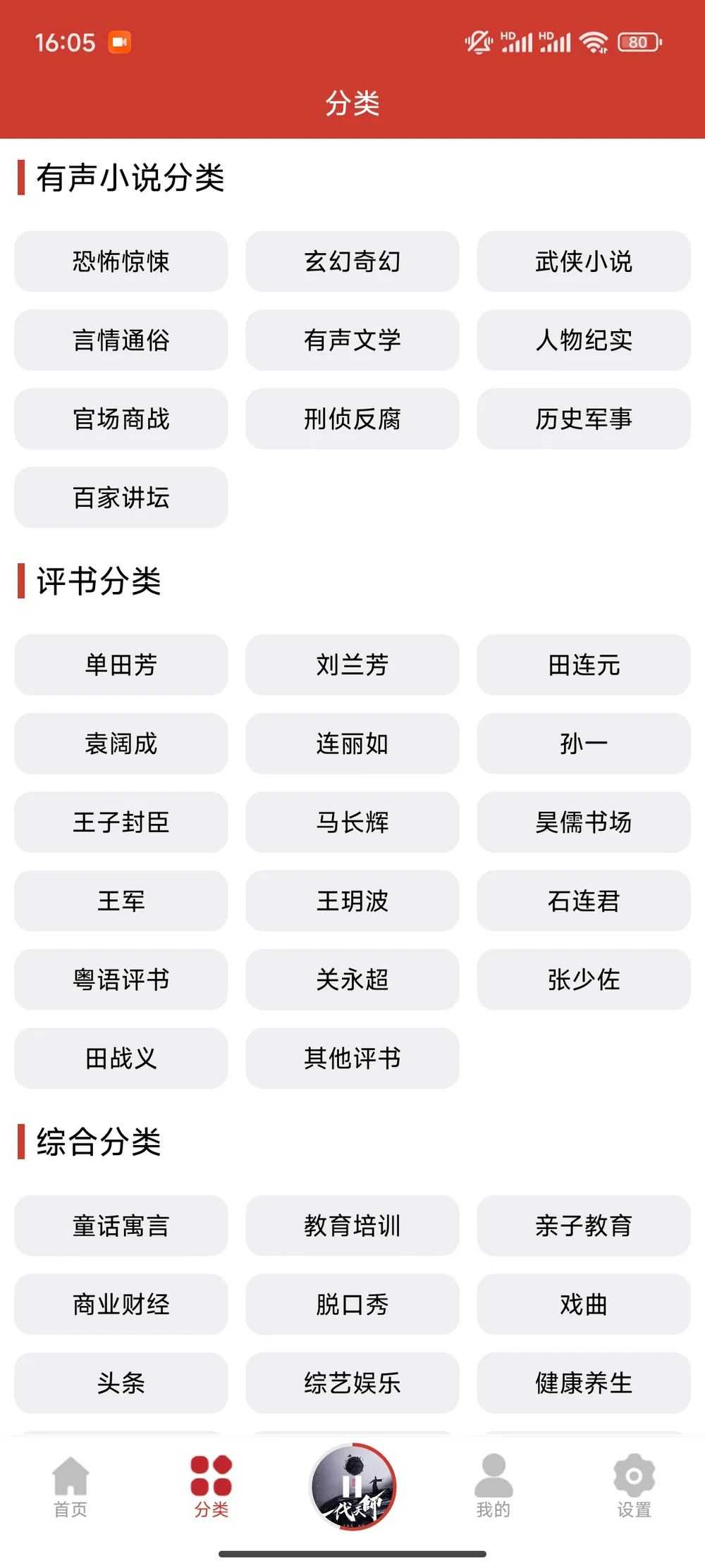




暂无评论内容